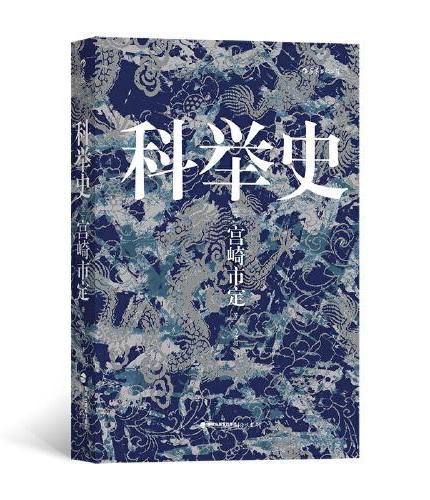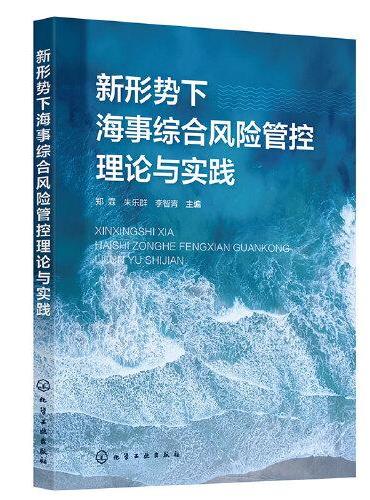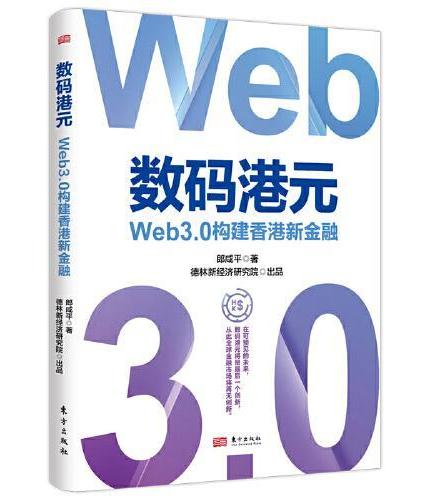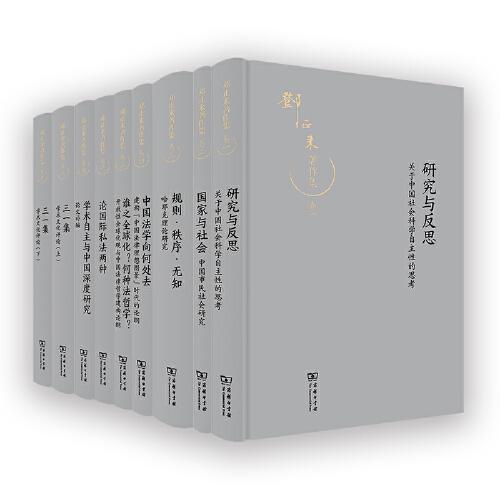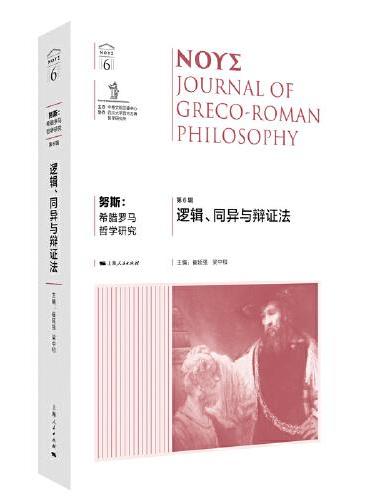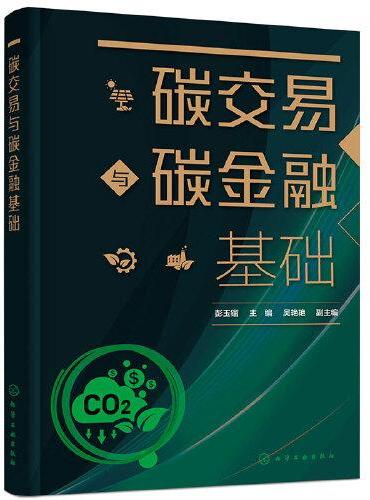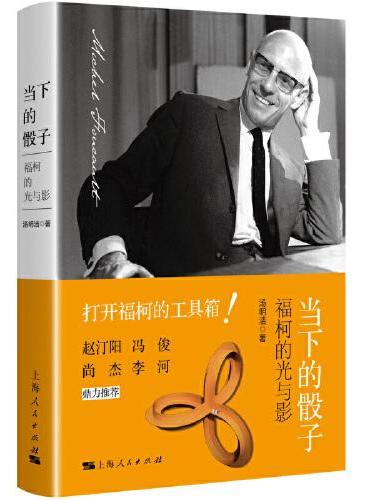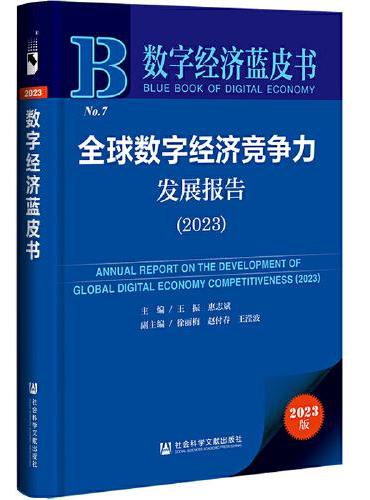新書推薦:
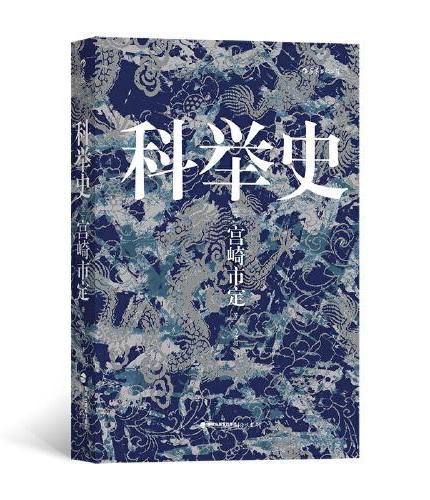
《
汗青堂丛书048·科举史(新)
》
售價:NT$
370.0
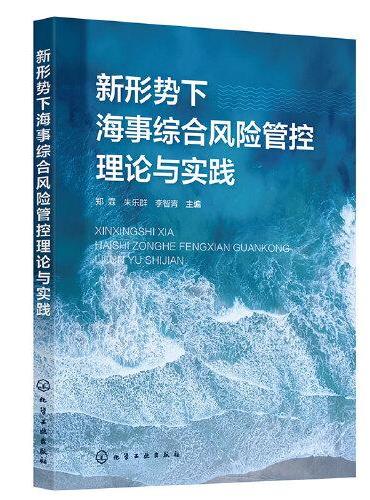
《
新形势下海事综合风险管控理论与实践
》
售價:NT$
448.0
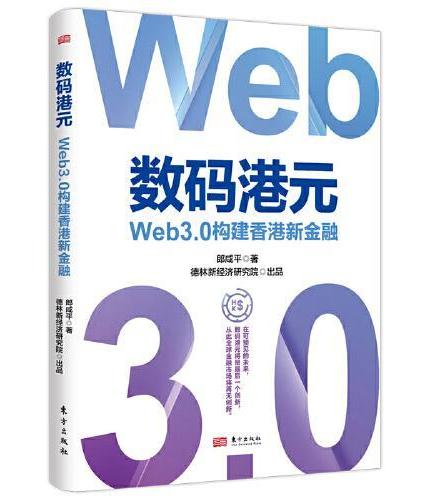
《
数码港元:Web3.0构建香港新金融
》
售價:NT$
420.0
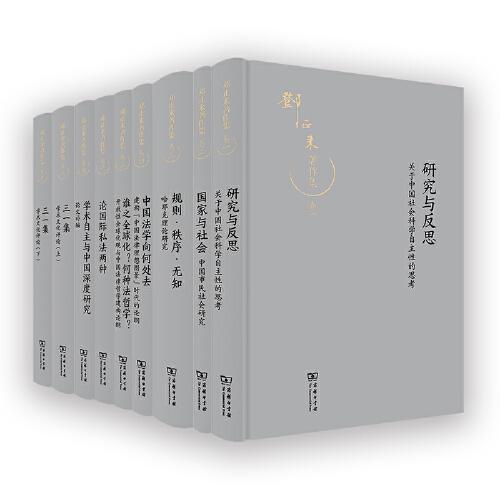
《
邓正来著作集(全9册)
》
售價:NT$
8893.0
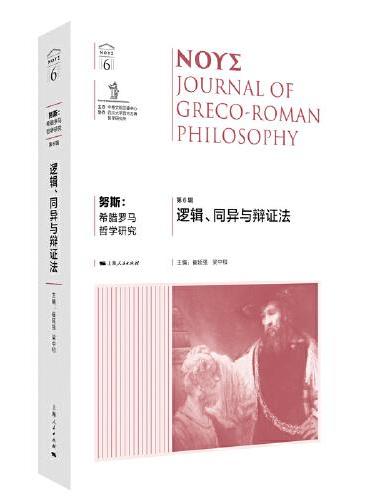
《
努斯:希腊罗马哲学研究(第6辑)--逻辑、同异与辩证法
》
售價:NT$
381.0
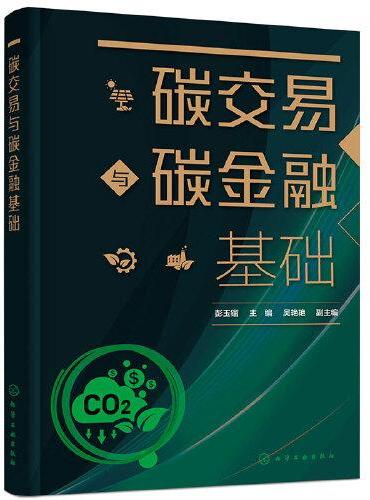
《
碳交易与碳金融基础(彭玉镏)
》
售價:NT$
269.0
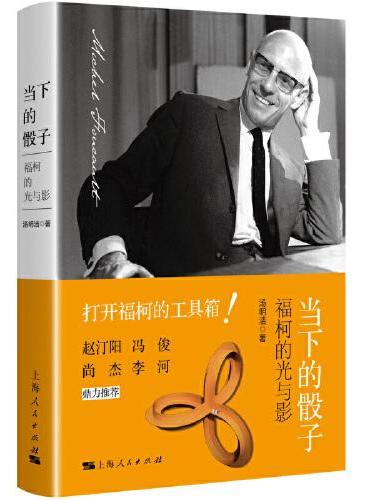
《
当下的骰子--福柯的光与影
》
售價:NT$
493.0
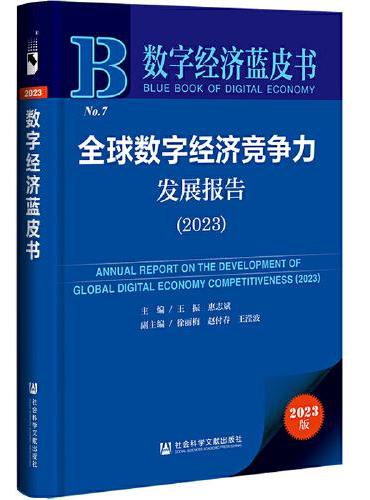
《
数字经济蓝皮书:全球数字经济竞争力发展报告(2023)
》
售價:NT$
885.0
|
| 編輯推薦: |
|
系统全面 知识点和操作技巧,体例丰富、单双混排、超大容量。? 书盘结合 16段Director技术多媒体光盘,完整素材文件。? 权威讲解 资深Project专家与经验丰富电脑培训教师联手打造。? 超值赠送 赠送Excel PowerPoint案例和视频,福利大放送,
|
| 內容簡介: |
本书以案例为主,由浅入深、图文并茂地介绍了Project 2016项目管理的基础知识和应用技巧。全书共分为18章,内容涵盖了项目管理基础、初识Project 2016、创建新项目、建立项目任务、建立项目资源、分配项目成本、多视角查看项目、更改项目外观、跟踪进度、解决日程与资源问题、记录实际信息、使用进度报表、分析财务进度、协调多项目、安装Project Server 2016、设置Project Server服务器、沟通与协作管理、Project高级应用等内容。
本书将枯燥乏味的基础知识与案例相融合,秉承了基础知识与实例相结合的特点。通过本书的学习,读者不仅可以掌握Project 2016的知识点,还可以将本书中的经典案例应用到实际工作中。本书简单易懂、内容丰富、结构清晰、实用性强、案例经典,适合于项目管理人员、办公自动化人员、高等院校师生使用,也是Project爱好者的必备参考书。
|
| 關於作者: |
|
王菁中国地质大学经济管理学院副教授,工商管理硕士,资深办公管理与财务会计培训讲师,编写出版过《Excel财务与会计应用》、《UML 建模、设计与分析标准教程》、《Excel 20072010办公应用 从新手到高手》等多部教材和畅销图书。
|
| 目錄:
|
目录
第1章 项目管理基础11.1 理解项目21.1.1 什么是项目管理21.1.2 项目管理的发展历程21.1.3 项目管理软件31.1.4 项目管理的发展趋势31.2 熟悉项目管理41.2.1 项目管理的特征及要素41.2.2 项目管理的流程及领域41.1.3 项目管理的基本原理51.3 项目管理的方法和内容61.3.1 项目管理的方法71.3.2 项目管理的内容81.4 项目管理的概念及工具81.4.1 关键路径81.4.2 可宽延时间91.4.3 工期、里程碑和相关性101.5 Project管理项目111.5.1 项目管理的工具图表111.5.2 项目管理过程12
第2章 初识Project 2016152.1 Project 2016概述162.1.1 Project 2016的工作界面162.1.2 Project 2016版本介绍172.2 Project 2016的新增功能192.2.1 更灵活的日程表功能192.2.2 改进的资源调度控制功能202.2.3 快速搜索功能202.2.4 新增主题颜色212.3 理解Project 2016中的视图和表212.3.1 理解Project 2016中的视图212.3.2 理解Project 2016中的表252.4 Project 2016的窗口操作272.4.1 新建和重排窗口272.4.2 切换窗口282.4.3 隐藏窗口282.5 设置Project 2016292.5.1 妙用访问键292.5.2 设置快速访问工具栏302.5.3 设置工作环境312.5.4 设置文档操作选项322.5.5 隐藏显示元素33
第3章 创建新项目363.1 收集项目信息373.1.1 确定详细任务373.1.2 设置时间限制373.1.3 准备项目资源383.1.4 检查相关性383.2 设置项目日历和日程选项383.2.1 设置日历选项383.2.2 设置日程选项383.3 创建项目文档393.3.1 创建空白项目文档403.3.2 创建模板文档403.3.3 根据现有项目创建413.3.4 根据Excel工作簿创建413.4 设置项目日程的排定方法433.4.1 按开始时间排定项目433.4.2 按完成时间排定项目443.5 设置项目日历443.5.1 新建工作周日历443.5.2 新建工作日日历463.6 设置项目信息473.6.1 查看项目信息473.6.2 设置高级属性473.6.3 方案统计信息483.7 保存和保护项目文档493.7.1 保存项目文档493.7.2 保护项目文档50
第4章 建立项目任务514.1 自动创建任务524.1.1 输入任务524.1.2 组织任务524.1.3 设置任务工期534.1.4 链接任务544.1.5 调整任务链接554.2 手动创建任务564.2.1 输入任务564.2.2 设置摘要任务574.2.3 设置任务工期和日期574.2.4 链接任务584.3 创建其他任务584.3.1 创建里程碑任务584.3.2 创建周期性任务594.4 编辑任务604.4.1 复制和移动任务604.4.2 插入任务614.4.3 添加超链接614.5 设置任务信息624.5.1 设置任务类型624.5.2 设置任务限制624.5.3 设置任务日历644.6 调整任务654.6.1 记录任务654.6.2 调整任务关系664.6.3 拆分与停用任务664.6.4 查找与替换任务674.7 随堂练习:创建外墙施工项目684.8 随堂练习:创建新产品上市项目72
第5章 建立项目资源755.1 项目资源概述765.1.1 资源的工作方式765.1.2 资源的类别与成本765.1.3 资源的创建方法775.2 创建工时资源785.2.1 输入资源785.2.2 设置预订类型795.2.3 设置资源日历795.2.4 分配资源805.2.5 推迟工作时间815.2.6 设置工时分布825.3 创建非工时资源825.3.1 创建材料资源825.3.2 创建成本资源845.3.3 创建预算资源845.4 编辑资源855.4.1 复制与移动资源855.4.2 插入资源855.4.3 记录资源865.5 查看资源分配865.5.1 使用【资源使用状况】视图865.5.2 使用【工作组规划器】视图875.5.3 使用【任务分配状况】视图875.5.4 使用【资源窗体】视图885.5.4 使用【任务窗体】视图895.6 随堂练习:建立外墙施工项目的资源895.7 随堂练习:创建开办新公司项目92
第6章 分配项目成本966.1 设置资源成本976.1.1 设置资源费率976.1.2 分配成本类资源986.1.3 任务成本的计算方法996.2 设置固定和实际成本1006.2.1 设置成本的累算方式1006.2.2 设置固定成本1016.2.3 设置实际成本1026.3设置预算成本1036.3.1 创建预算成本1036.3.2 输入预算成本值1046.4 查看项目成本1046.4.1 查看任务成本1046.4.2 查看资源成本1076.4.3 查看总成本1086.5 调整项目成本1106.5.1 调整工时资源成本1106.5.2 调整材料资源成本1116.6 随堂练习:分配新产品上市项目的成本1126.7 随堂练习:分配开办新公司项目的成本115
第7章 多视角查看项目1197.1 设置视图1207.1.1 设置表1207.1.2 自定义视图1237.2 任务排序1257.2.1 使用排序1257.2.2 创建WBS代码1267.2.3 重编WBS代码1277.2.4 定义大纲编码1277.3 筛选与分组视图1297.3.1 应用筛选器1297.3.2 创建自定义筛选1307.3.4 使用分组1307.4 随堂练习:查看信息化项目1327.5 随堂练习:查看住宅建设项目135
第8章 更改项目外观1408.1 更改表视图外观1418.1.1 设置文本格式1418.1.2 设置背景格式1438.1.3 设置网格线1448.1.4 设置条形图格式1448.1.5 设置视图格式1468.2 更改图表型视图的外观1488.2.1 美化【网络图】视图1488.2.2 美化【日历】视图1508.3 插入图形和组件1518.3.1 插入绘图1518.3.2 插入对象1528.4 随堂练习:更改外墙施工项目的外观1538.5 随堂练习:更改开办新公司项目的外观155
第9章 跟踪进度1599.1 跟踪进度概述1609.1.1 理解项目进度计划1609.1.2 基线和中期计划1609.2 设置跟踪方式1619.2.1 设置基线1619.2.2 设置中期计划1629.2.3 清除跟踪1639.3 跟踪项目1639.3.1 跟踪项目日程1639.3.2 跟踪项目成本1659.3.3 跟踪项目工时1669.4 更新与查看项目进度1679.4.1 更新项目进度1679.4.2 查看项目进度1689.5 监视项目进度1709.5.1 使用分组1709.5.2 使用筛选器1719.5.3 使用进度线1729.5.4 使用排序1739.6 随堂练习:跟踪新产品上市项目的进度1739.7 随堂练习:跟踪外墙施工项目的进度177
第10章 解决日程与资源问题18110.1 查看资源冲突18210.1.1 理解资源过度分配18210.1.2 使用视图查看18210.1.3 使用筛选器查看18310.2 解决资源冲突18410.2.1 调整资源分配18410.2.2 安排加班时间18410.2.3 重新定义资源日历18510.2.4 调整资源值和资源分布18610.2.5 延迟任务18610.3 解决日程冲突18810.3.1 调整日程安排18810.3.2 缩短项目日程19010.4 解决项目问题19110.4.1 解决时间与进度问题19110.4.2 解决成本与资源问题19210.5 随堂练习:调整新产品上市任务项目19310.6 随堂练习:调整外墙施工项目196
第11章 记录实际信息20111.1 记录实际信息概述20211.1.1 组织更新流程20211.1.2 理解计算方式20211.2 记录项目信息20311.2.1 设置项目日程20311.2.2 记录实际工期20411.2.3 记录完成百分比20511.2.4 记录完成工时20511.3 记录项目的成本信息20611.3.1 记录任务和资源成本表20611.3.2 重设资源成本20711.4 计划更新项目20711.4.1 检查项目进度20711.4.2 定期跟踪工时20811.4.3 更新项目20911.5 打印视图21011.5.1 设置打印范围21011.5.2 设置打印页面21011.5.3 打印项目21311.6 随堂练习:记录外墙施工项目的信息21311.7 随堂练习:记录新产品上市项目的信息216
第12章 使用进度报表22012.1 项目报表概述22112.1.1 预定义报表概述22112.1.2 可视报表概述22712.2 创建预定义报表22812.2.1 生成预定义报表22812.2.2 自定义预定义报表22812.2.3 美化报表图表23012.2.4 美化报表表格23212.2.5 美化报表文本框23312.3 创建可视报表23312.3.1 生成可视报表23412.3.2 自定义可视报表23412.4 打印报表23612.4.1 打印预定义报表23612.4.2 打印Excel类可视报表23612.4.3 打印Visio类可视报表23812.5 随堂练习:创建焦炉管道安装项目报表23912.6 随堂练习:创建外墙施工项目报表242
第13章 分析财务进度24613.1 分析成本与差异24713.1.1 分析项目成本24713.1.2 显示成本差异24813.2 使用挣值分析表25013.2.1 理解挣值25013.2.2 设置挣值的计算方法25013.2.3 使用【挣值】表25113.3 衡量绩效25213.3.1 查看进度指数25213.3.2 查看成本指数25313.3.3 使用盈余分析可视报表25313.4 分析项目信息25413.4.1 使用图表25413.4.2 使用数据透视表25613.5 随堂练习:分析外墙施工项目的财务进度25713.6 随堂练习:分析焦炉管道安装项目的财务进度262
第14章 协调多个项目26714.1 合并资源26814.1.1 理解资源库26814.1.2 创建资源库26814.1.3 打开资源文件27014.1.4 链接新项目计划27014.2 管理多重资源27114.2.1 更新资源池27114.2.2 管理共享资源27314.2.3 查看资源27414.3 合并与管理项目27414.3.1 合并项目27414.3.2 创建项目链接27614.3.3 创建多项目信息同步27714.4 随堂练习:协调报警系统项目27814.5 随堂练习:协调学生宿舍管理系统281
第15章 安装Project Server 201628515.1 安装前的准备工作28615.1.1 配置基础系统28615.1.2 安装SQL Server 201428815.1.3 安装Active Directory域服务29115.1.4 设置SQL Server 201429415.2 安装与配置SharePointServer 201629415.2.1 安装SharePointServer 201629415.2.2 配置SharePointServer 201629615.3 创建PWA网站29715.3.1 使用配置向导29815.3.2 创建域账户29815.3.3 创建应用程序30015.3.4 创建PWA网页301第16章 设置Project Server服务器30416.1 设置用户和权限30516.1.1 设置人员和组30516.1.2 设置网站权限30616.2 设置企业数据30716.2.1 设置企业自定义域30716.2.2 设置资源中心30816.3 设置外观30816.3.1 新建视图30916.3.2 设置视图格式30916.4 设置时间和任务31016.4.1 设置财政周期31016.4.2 设置时间报告阶段31116.4.3 设置行分类31116.4.4 管理时间31116.4.5 任务设置和显示31216.5 设置工作流与项目信息31216.5.1 设置企业项目类型31216.5.2 设置工作流阶段31316.5.3 设置工作流容器31316.5.4 设置项目详细信息页面313
第17章 沟通与协作管理31617.1 发布项目31717.1.1 创建Project Server项目31717.1.2 导入资源到Project Server中31817.1.3 发送项目信息31817.2 使用Project Server规划工作31917.2.1 新建项目规划31917.2.2 为项目配置资源31917.3 管理Project Server项目32017.3.1 查看项目状态32117.3.2 管理Project Server任务32117.3.3 管理Project Server资源32117.4 随堂练习:管理软件开发项目32317.5 随堂练习:规划报警系统项目325
第18章 Project 2016高级应用32918.1 使用宏33018.1.1 宏的概述33018.1.2 录制宏33018.1.3 运行宏33118.1.4 编辑宏33118.2 设置Project选项33218.2.1 自定义显示选项33218.2.2 自定义保存选项33218.2.3 自定义日程选项33318.2.4 自定义高级选项33418.3 自定义功能区33618.3.1 自定义选项卡33618.3.2 新建选项组33718.3.3 导入导出自定义选项33818.4 导入信息33918.4.1 导入Outlook任务列表33918.4.2 导入Word文件34018.4.3 导入文本文件34118.5 导出信息34218.5.1 导出为Word文件34218.5.2 导出为PDFXPS文件34318.5.3 导出为文本文件34318.5.4 导出为XML文件34418.5.5 导出为图形图像34518.6 随堂练习:设置洗衣机研发项目34518.7 随堂练习:设置通信大楼施工项目350
|
| 內容試閱:
|
第3章创建新项目
创建新项目是启动项目的首要步骤,是提高项目计划编写的科学性和准确性的必要条件。项目经理在创建新项目之前首先应当收集与项目相关的资料,以保证新项目创建的合理性。然后,根据项目自身的要求和特点创建新项目文档,设置项目的日程排定方法及项目日历并及时保存和保护新项目。本章将详细介绍创建项目文档的基础知识,希望用户能快速掌握创建新项目的基础知识和操作方法。
Project3.1收集项目信息在开始创建新项目之前,需要准备一些有关项目的必要元素,包括明确项目的总体目标、项目范围、设置时间限制以及详细任务等元素。3.1.1 确定详细任务收集项目信息的首要工作是确定项目的总体目标和项目范围,以便清楚为完成项目所需要采取的步骤。此时,需要先设计出项目的主要步骤,并选择一个合适的起点,这个时候没必要考虑每个步骤的先后顺序,只需要设计项目的主要内容。例如,在软件开发项目中,可采取以下步骤。
设计好项目的主要步骤之后,还需要将这些步骤分解为更加详细的任务。现在,取出步骤中的测试部分,根据该步骤自身设计需求可分解为如图所示几部分:
项目任务的细分状态,取决于项目经理对当前项目的熟悉程度。另外,在细分项目任务时,项目经理还需要注意下列几点问题。? 任务的提醒作用 若创建项目任务的主要用途是提醒项目中的主要活动,则无须将任务进行更详细的划分,以防导致跟踪日程安排的负担过重。? 里程碑任务 项目需要利用里程碑任务,标出项目中需要做出重要决定的点,以便保证项目的顺利进行。? 部门任务 要在项目中显示每个部门所需要执行与了解的任务,便于准确地掌握与汇报项目进度。3.1.2 设置时间限制确定项目中的详细任务之后,还需要对已确定的任务的时间安排进行规划。例如,在软件开发项目中,项目范围规划任务本身只需要9天便可以完成,因此项目经理会允许项目范围规划任务使用20天来完成吗?肯定不会,因为这样会直接影响到整个项目的完成日期。此时,项目经理可通过在Project 2016中创建一份初始日程表来确定任务的排定时间,以方便查看项目的具体结束时间(日程排定方式按照开始日期方式进行)。当总体任务的实施时间超出整个项目的期限时,项目经理可以利用Project 2016重新调整每项任务的时间安排,直到日程安排可以正常运行。在早期规划阶段,应通过获得更多项目信息来确定任务的时间安排。例如,在软件设计项目中,可以联系每个模块的负责人以获取他们安排的估算时间,并将这些估算时间反映在日程表中。如果项目中有一个不可改变的完成日期,则项目经理更应该重视任务的时间安排。遇到这种情况时完全可以让Project 2016显示估计工时是否符合整个日程安排。3.1.3 准备项目资源在建立Project 2016日程表之前,需要了解项目执行过程中所需要使用的资源,以及目前可用的资源和这些资源的成本等信息。为了节约时间,在了解项目资源的过程中,虽然不需要获知每个资源的名称,但需要获知每个资源的使用工时、每个任务所需的资源数目以及每个资源每小时的成本。例如,软件设计项目需要2个每小时成本为100元的培训师。在项目计划制订的初期,应当准备好这些资源并将其分配给相应的任务。同时,还需要详细查明并列出这些资源的可用性。例如,是否项目中的一些资源只能在项目进行的初期可用、是否项目中的一些资源在固定的日期不能工作等。因此,在开始建立项目之前,还需要详细地研究资源的成本和可用性。3.1.4 检查相关性确定详细任务、设置实际限制和准备好项目资源之后,以及在日程表中设置项目信息之前,需要清楚各任务之间的相关性,也就是任务的先后顺序。通过任务的相关性,可以直观地显示每个任务的前置任务、开始与结束时间,它是衡量完成一个项目真实工期的关键因素。例如,在软件开发项目中,找出不符合产品规范的异常情况任务是否可在审阅模块化代码任务之后直接进行呢?可否在不执行找出不符合产品规范的异常情况任务而直接进行修改代码任务呢?当项目面临任务之间的顺序和任务之间的关系时,若能识别每个任务之间的顺序和关系,便可以避免日程中的许多麻烦并能创建一个比较理想的项目日程表。在Project 2016中,任务之间的相关性包括开始开始、开始结束、完成开始、完成完成4种关系,只有确定任务之间的顺序并创建任务间的相互性,才能获得项目的具体工期和完成日期,从而依据各种工具通过调整和分析项目,达到项目的实时目标。
Project3.2设置项目日历和日程选项由于每个项目都具有独特的日程或日历,因此在创建新项目之前还需要先设置项目的日历选项和日程选项。3.2.1 设置日历选项Project 2016通常会以一些默认选项,来显示项目的日历。此时,用户可在【选项】对话框中的【日程】选项卡中,查看默认的日历选项。执行【文件】|【选项】命令,在弹出的【Project选项】对话框中,激活【日程】选项卡,在展开的列表中,设置系统默认的日历信息。3.2.2 设置日程选项执行【文件】|【选项】命令,在弹出的【Project
选项】对话框中,激活【日程】选项卡,在展开的列表中,设置日程和日程的排定选项。每个选项的具体含义如下所述。
? 显示日程排定信息 启用该选项,可以显示有关日程不一致的信息。? 工作分配单位显示为 用来设置任务分配的显示单位是百分比还是小数。? 该项目的日程排定选项 用来设置应用日程选项的范围,是局限于当前项目文档,还是将选项应用于所有的项目文档中。? 新任务创建于 用来设置新任务的创建方式,主要包括手动创建与自动创建两种方式。? 自动计划任务排定日期 表示是否将任务的排定日期设置为项目的开始日期或当前日期。? 工期显示单位 用来设置工期的单位,包括天、分钟数、小时数、周或月数。一般情况下,工期的显示单位为天。? 工时显示单位 用来设置工时的单位,包括小时数、分钟数、天、周或月数。一般情况下,工时的显示单位为小时数。? 默认任务类型 用于设置任务的默认类型,包括固定单位、固定工期与固定工时。设置该选项之后的所有新建项目文档,都将以新设置的任务类型为默认类型。? 新任务为投入比导向 启用该选项,可以指定排定新任务日程,可使该任务工时在添加或删除工作分配时保持不变。? 自动链接插入或移动的任务 启用该选项,可以在剪切、移动或插入任务时再次链接任务。否则,不会创建任务的相关性。另外,该选项只适用于连续-开始任务关系。? 拆分正在进行的任务 启用该选项,在任务进度落后或报告进度提前时,允许重新排定剩余工期和工时。? 在编辑链接时更新手动计划任务 启用该选项,可以在编辑任务链接时,自动更新手动计划任务。? 任务将始终接受其限制日期 启用该选项,可以指定Project根据任务的限制日期排定任务日程。禁用该选项时,可将宽限时间为负的任务限制日期根据其与其他任务的链接移动,而不是根据其限制日期排定日程。? 显示有估计工期的计划任务 启用该选项,可以在具有估计工期的任何任务的工期单位后显示问号(?)。? 有估计工期的新计划任务 启用该选项,可以显示有估计工期的新计划任务。? 更改为自动计划工作日 启用该选项,将任务更改为自动计划模式时,其任务将保持在最接近的工作日。
Project3.3创建项目文档收集项目信息之后,项目经理便可以着手创建新项目了。创建新项目的首要工作是创建项目文档,对于没有任何项目模板和数据的空白项目来讲,可以通过创建空白项目来启动项目。当然,项目经理也可以根据项目要求和特点通过Project 2016自带的模板文档来创建项目文档;除此之外还可以根据Excel工作簿中的项目数据来创建项目文档。3.3.1 创建空白项目文档在Project 2016中,可通过菜单命令、启动界面和快速访问工具栏3种方法来创建空白项目文档。1.启动界面启动Project 2016组件,系统将自动弹出Project新建页面,在该页面中包括最近使用的文档打开其他项目,以及创建项目文档列表等内容。选择【空白项目】选项,即可创建一个空白项目文档。
2.快速访问工具栏在Project 2016的主界面中,单击【快速访问工具栏】中的下拉按钮,在其下拉列表中选择【新建】选项,将该命令添加到【快速访问工具栏】中,然后,单击【快速访问工具栏】中的【新建】按钮,可以快速创建空白项目文档。
3.菜单命令在Project 2016的主界面中,执行【文件】|【新建】命令,在展开的列表中选择【空白项目】选项即可。
3.3.2 创建模板文档模板是一种特殊的项目文档,是Project 2016预先设置好任务、资源及样式的特殊文档。通过模板可以创建具有统一规格、统一框架的项目文档。1.使用模板列表在Project 2016中执行【文件】|【新建】命令,在展开的列表中选择相应的模板文档,例如选择【安装Project Server 2013】选项。
然后,在弹出的页面中将显示所选模板的预览图片,以及提供者和开始日期等信息。此时,用户只需单击【创建】按钮,即可创建该模板文档。
2.搜索模板Project 2016中包含了多种类型的模板,执行【文件】|【新建】命令,在【新建】列表中的搜索框中,输入所需搜索的模板名称。例如,输入新产品上市文本,单击【搜索】按钮。
此时,在展开的搜索列表中,将显示所搜索的模板名称,选择该模板即可创建模板文档。
3.3.3 根据现有项目创建如果当前所制定的项目类似于以前的某个项目,则可以使用以前的项目文档来创建新项目文档。例如,在制定系统开发项目文档时,发现该文档类似于以前的信息化项目项目文档,则可以使用已有的信息化项目来创建新项目文档。在Project 2016中,执行【文件】|【新建】命令,在展开的列表框中选择【根据现有项目新建】选项。
然后,在弹出的【根据现有项目新建】对话框中,选择模板文件并单击【打开】按钮即可。
3.3.4 根据Excel工作簿创建在启动项目之前,若项目经理将项目数据保存在Excel工作簿中,则可以通过Excel工作簿来创建项目文档。例如,在创建住宅建设项目时,项目经理将有关项目数据整理在Excel工作簿中。此时,可以按照下列操作步骤,将Excel工作簿中的数据通过创建新项目的方法导入到Project项目文档中。在Project 2016中,执行【文件】|【新建】命令,在展开的列表框中选择【根据Excel工作簿新建】选项。
然后,在弹出的【打开】对话框中,选择Excel文件并单击【打开】按钮。
此时,系统会自动弹出【导入向导】对话框,单击【下一步】按钮。在【导入向导-映射】对话框中,选中【新建映射】选项,并单击【下一步】按钮。在弹出的【导入向导-导入模式】对话框中,选中【作为新项目】选项,并单击【下一步】按钮。然后,在弹出的【导入向导-映射选项】对话框中,启用【任务】和【资源】复选框,并单击【下一步】按钮。
在弹出的【导入向导-任务映射】对话框中,设置【源工作表名称】选项,并单击【下一步】按钮。
最后,根据向导对话框中的提示,依次单击【下一步】按钮和【完成】按钮即可。
Project3.4设置项目日程的排定方法在制作项目规划时,系统会默认当前日期为项目的开始日期。为了确保项目目标的实现,还需要设置项目日程的排列方法,即项目日程是按照项目的开始时间来排定,还是按照项目的结束时间来 排定。3.4.1 按开始时间排定项目按开始时间排定项目是指按照项目的开始日期排定项目,并根据项目中指定的工期及任务关系来计算项目的完成日期。例如,在信息化项目项目中,需要按照项目的开始时间来排定项目日程。此时,新建空白项目,执行【项目】|【属性】|【项目信息】命令,在弹出的【项目1的项目信息】对话框中,将【日程排定方法】设置为项目开始日期,并单击【确定】按钮。
在该对话框中,主要包括下列8种选项。? 开始日期 单击其后面的下拉按钮,可以在弹出的日期列表中设置项目的开始日期。所有任务在确定时间或设置相关性之前,都以该日期作为开始日期。? 完成日期 用来设置项目的完成日期,用户可通过将【日程排定方法】选项设置为项目完成日期的方法,使完成日期变为可用状态。? 当前日期 单击其后面的下拉按钮,可以在弹出的日期列表中设置项目的当前日期。该日期主要为设置生成项目报表与跟踪项目进度提供基准日期。? 状态日期 单击其后面的下拉按钮,可以在弹出的日期列表中设置项目的状态日期。该日期主要用于盈余分析及标识更新项目中的在此日期完成中的日期。状态日期也为在Project中放置进度线提供日期基准,当该日期为NA时,Project会将当前日期设置为状态日期。? 日程排定方法 表示排定项目日程的开始方式,介于项目开始日期与项目完成日期两种方式之间,即表示从项目开始日期或从项目完成日期开始排定项目日程。? 日历 用于设置项目日程的基准日历,主要包括标准、24小时与夜班3种选项。? 优先级 用于设置项目的优先级,其优先级的值介于1~1000之间。当多个项目使用共享资源时,项目的优先级会更好地控制调配资源。? 企业自定义域 在用户使用Project Server时,用于向项目级的自定义域或Project Server数据库中定义的大纲代码赋值。设置项目的排定方法之后,在Project中输入信息化项目项目的任务名称和任务工期,并设置各任务之间的相关性。此时,在摘要任务中将根据项目的开始时间和任务的工期及相关性,计算并显示项目的完成时间。
通过上图可以发现,由于该项目设置的日程排定方法为项目开始日期,并将项目开始日期设置为2015年12月14日。因此,项目文档中项目的开始时间均为2015年12月14日,而结束日期则根据工期总值顺着开始日期后延,直到2017年1月3日结束项目。3.4.2 按完成时间排定项目按完成时间排定项目是按照项目的结束时间来排定项目日程,并根据项目中指定的工期及任务关系来计算项目的开始日期。例如,在信息化项目项目中,需要按照项目的完成时间来排定项目日程。此时,新建空白项目,执行【项目】|【属性】|【项目信息】命令,在弹出的【项目1的项目信息】对话框中,将【日程排定方法】设置为项目完成日期,设置【完成日期】选项,并击【确定】按钮。
设置项目的排定方法之后,在Project中输入信息化项目项目的任务名称和任务工期,并设置各任务之间的相关性。此时,在摘要任务中将根据项目的完成时间和任务的工期及相关性,计算并显示项目的开始时间。
通过上图可以发现,由于该项目设置的日程排定方法为项目完成日期,并将项目完成日期设置为2016年12月28日。因此,项目文档中项目的完成时间为2016年12月28日,而开始日期则根据工期总值顺着完成日期前延,直到2015年12月8日开始项目。
Project3.5设置项目日历Project 2016为用户提供了标准日历、24小时、夜班等日历类型。除了使用系统提供的日历类型之外,用户还可以根据项目自身需求新建项目日历,以及通过调整工作周和工作日等方法来调整系统自带的日历,以达到项目计划的特殊需求。3.5.1 新建工作周日历在信息化项目项目中,项目资源需要在每周五下午调整项目与休息,因此在每周五的下午将不安排资源进行工作。此时,Project 2016自带的日历将无法满足项目需求,需要新建一个每周五下午休息的工作周日历。执行【项目】|【属性】|【更改工作时间】命令。在弹出的【更改工作时间】对话框中单击【新建日历】按钮。在弹出的【新建基准日历】对话框中,选中【复制】选项,设置日历名称,并单击【确定】按钮。
在【新建基准日历】对话框中,主要包括下列3种选项。? 名称 用于设置新建日历的名称,以区分系统自带的内置日历。? 新建基准日历 选中该单选按钮,可新建一个完全独立的日历。? 复制 选中该单选按钮,可依据当前的基准日历新建一个日历副本。可根据其后下拉列表中的标准、夜班、24小时3种基准日历创建日历副本。
新建日历之后,在【更改工作时间】对话框中的【对于日历】选项中,将显示新建日历名称。此时,激活【工作周】选项卡,并单击【详细信息】按钮。
然后,在弹出的【[默认]的详细信息】对话框中,选择【星期五】选项,选中【对所列日期设置以下特定工作时间】单选按钮,在时间列表框中设置开始时间与结束时间,并单击【确定】按钮。
在【[默认]的详细信息】对话框中,主要包括下列选项。? 将Project日期 用于选择采用默认工作时间(表示为周一至周五,每天早晨8:00~12:00,下午13:00~17:00,周末为非工作时间)的日期。日期需要在选择日期列表框中选择。? 将所列日期时间 用于选择不能排定工时的日期,其日期需要在选择日期列表框中选择。该选项将显示在日历中的所有月份中。? 对所列日期时间 用于设置整个日程中选定日期中的工作时间,其日期需要在选择日期列表框中选择。? 帮助 单击该按钮,可弹出【Project帮助】窗口。在【更改工作时间】对话框中,选择日历中的2015年12月11日,在其右侧将显示该工作日的工作时间变更为8:00至12:00,而其他时间将按照标准(项目日历)中的时间执行。
3.5.2 新建工作日日历在信息化项目中,所有资源在2016年1月1日至3日会休假。此时,为不影响项目的施工进度,需要新建项目资源的工作日日历,调整资源的工作时间。执行【项目】|【属性】|【更改工作时间】命令。单击【新建日历】按钮,选中【复制】选项,输入日历名称,并单击【确定】按钮。
新建日历之后,在【更改工作时间】对话框中的【对于日历】选项中,将显示新建日历的名称。此时,激活【例外日期】选项卡,输入例外日期的名称、开始与完成时间,并单击【详细信息】按钮。
然后,在弹出的【加班的详细信息】对话框中,设置相应的选项,并单击【确定】按钮。
在【加班的详细信息】对话框中,主要包括下列选项:
组选项功能设置以下例外日期的工作时间非工作日表示所设定的例外日期为休息日
工作时间选中该选项,可在列表框中设置例外日期的工作时间重复发生方式每天表示所设定日期的发生频率为每天,并设置频率发生相隔的天数
每周表示所设定日期的发生频率为每周,并设置频率发生在每周中的具体日,以及相隔的周次续表组选项功能重复发生方式每月表示所设定日期的发生频率为每月,并设置频率发生相隔的日期与具体日
每年表示所设定日期的发生频率为每年,并设置频率发生的具体年份,具体月份与具体日重复范围开始时间用于设置例外日期的开始时间
共发生可输入或选择任务的重复次数
到可输入或选择例外日期的结束日期
此时,在【更改工作日历】对话框中,选择2015年12月11日~2016年1月24日之间的星期六工作日,在其右侧将显示更改后的工作时间,而其他时间将按照标准(项目日历)中的时间执行。
Project3.6设置项目信息项目信息包括项目标题、主题、人员及单位等信息,通过项目信息不仅可以查看当前项目的基础信息,还可以对项目文档进行有效分类。3.6.1 查看项目信息打开信息化项目文档,执行【文件】|【信息】命令,在展开的【项目信息】列表中,查看该项目的开始日期、完成日期、日程排定方法等基础信息。
在【项目信息】列表中,将鼠标移动到需要更改的信息上方,系统会自动显示更改选项,以便用户对其进行更改。
3.6.2 设置高级属性除了可以查看默认的项目信息之外,还可以单击【项目信息】下拉按钮,在其下拉列表中选择【高级属性】选项,来设置项目文档的高级属性。在弹出的【信息化项目 属性】对话框中,激活【摘要】选项卡,输入项目的标题、主题、作者、类别等项目信息。
然后,激活【内容】选项卡,在该选项卡中查看该项目的文档内容。
激活【自定义】选项卡,在【名称】列表框中选择【办公室】选项,在【属性】列表框中选择【成本】选项,并单击【确定】按钮。
3.6.3 方案统计信息执行【文件】|【信息】命令,单击【项目信息】下拉按钮,在其下拉列表中选择【方案统计信息】选项。
然后,在弹出的【信息化项目的项目统计】对话框中,查看该项目的统计信息。
Project3.7保存和保护项目文档创建项目文档之后,为防止文档内容丢失,还需要保存项目文档。另外,对于一些具有保密性的项目来讲,用户可通过设置文档密码的方法,来保护文档内容。3.7.1 保存项目文档Project 2016为用户提供了手动保存和自动保存两种项目文档的保存方法,以方便用户及时保存文档内容。1.手动保存项目文档手动保存项目文档不仅可以随意更改保存文档的类型,而且还可以随意更改文档的保存位置。执行【文件】|【另存为】命令,在展开的列表中选择【这台电脑】选项,同时选择【桌面】选项,即可将文档保存在本地电脑的桌面中。
然后,在弹出的【另存为】对话框中,选择保存位置,设置保存类型和名称,单击【保存】按钮即可。
Project 2016为用户提供了12种保存类型,其具体内容及其功能,如下表所示。
类型功能项目以默认的格式保存项目文档Microsoft Project2007保存一个与Project 2007完全兼容的项目文档项目模板将项目文档保存为Project模板类型Microsoft Project2007模板将项目文档保存为Project 2007模板类型续表类型功能PDF文件将项目文档保存为PDF文件XPS文件将项目文档保存为XPS文件Excel工作簿将项目文档保存为Excel工作簿类型Excel二进制工作簿将项目文档保存为优化的二进制文件格式的工作簿文件,以提高加载和保存速度Excel 97-2003工作簿将项目文档保存为Excel 97-2003工作簿类型文本(以Tab分隔)将项目文档保存为文本文件CSV(以逗号分隔)将工作簿保存为以逗号分隔的文件XML格式将项目文档保存为可扩展标识语言文件类型
2.自动保存项目文档用户在运用Project 2016创建项目计划时,为防止突然断电或电脑故障等意外情况所造成的资料丢失,还需要设置系统的自动保存功能。执行【文件】|【选项】命令,在弹出的【Project选项】对话框中,激活【保存】选项卡。然后,启用【自动保存间隔】复选框,并设置保存间隔时间。
3.7.2 保护项目文档保护项目文档是通过为项目文档添加打开与修改密码的方法,来限制其他人的访问。首先,执行【文件】|【另存为】命令,在展开的列表中选择【浏览】选项。在弹出的【另存为】对话框中,单击【工具】下拉按钮,在其列表中选择【常规选项】选项。
在弹出的【保存选项】对话框中设置保护密码与修改权密码,并单击【确定】按钮。然后,在弹出的【确认密码】对话框中,再次输入保护密码与修改权密码,并单击【确定】按钮。
单击【保存】按钮后,当用户再次打开该项目文档时,系统将自动弹出【密码】对话框,提示用户输入打开与修改权密码。
??
??
??
??
Project 2016项目管理自学经典
|
|